Wiele osób słyszało, że istnieje coś takiego jak bios na laptopie lub komputerze. Dlaczego jest potrzebny i jak się do niego dostać, przeczytaj artykuł.
Dlaczego bios jest potrzebne
Na dowolnym laptopie lub komputerze BIOS odpowiada za komunikację z dowolnym urządzeniem. Uruchamia się jeszcze przed włączeniem ekranu i pytaniem o jakiekolwiek działania użytkownika.
Jego głównym celem jest wstępne testowanie sprzętu, określenie jego składu i konfiguracja parametrów wewnętrznych. Aby ręcznie zmienić niektóre ustawienia systemu w systemie BIOS na laptopie lub komputerze, dostępne jest specjalne menu. Ale jeśli wprowadzisz go do komputera po prostu (zwykle klawisz DEL na klawiaturze, naciśnięty podczas rozruchu), wtedy producenci opcji komputerów przenośnych czasami zmieniają go na inny.
Dzieje się tak, ponieważ urządzenia przenośne są często bardziej wrażliwe na zmianę niektórych parametrów. Na przykład te związane z układem chłodzenia urządzenia. Ich nieprawidłowe wartości mogą doprowadzić do jego awarii.
Dlaczego więc w ogóle korzystać z tego menu, jeśli często mogą uszkodzić bardzo drogie urządzenie? Tylko w nim możesz zmienić takie rzeczy, jak sekwencja urządzeń, z których ładuje się system operacyjny. Na przykład, aby zainstalować go z dysku flash lub sd.
Jak wejść do menu ustawień BIOS na laptopach HP
W rzeczywistości otwarcie menu ustawień BIOS jednego producenta laptopa jest powiązane z jednym kluczem we wszystkich modelach. W tym przypadku HP nie jest wyjątkiem. Wejdź do BIOSu urządzeń mobilnych tej firmy, pozwala przytrzymać klawisz F10 po włączeniu urządzenia.
Jeśli ta metoda nie działa, możesz zamiast tego spróbować użyć przycisku ESC. Jak wejść do menu BIOS w laptopie HP:
- Jeśli laptop jest włączony, należy go wyłączyć.
- Klawisz F10 jest wciśnięty i bez zwalniania go przycisk zasilania. Zdarzają się sytuacje, w których bardzo często można wejść w bios, naciskając klawisz F10 po uruchomieniu komputera mobilnego.
Uwaga. Jeśli F10 nie działał, a system operacyjny uruchomił się, musisz ponownie wyłączyć urządzenie mobilne i spróbować go zrestartować, ale już przytrzymując klawisz ESC. Są przypadki, gdy najpierw musisz nacisnąć ESC, a już po zniknięciu monitu BIOS - F10.
Jest mały niuans. W nowoczesnych modelach, jeśli zainstalowany jest system Windows 8 lub 10, ta metoda może nie działać. Wynika to z faktu, że te systemy operacyjne używają „szybkiego rozruchu”, w którym konfigurację urządzeń wykonuje sam system operacyjny Microsoft. Jeśli nadal potrzebujesz dostać się do programu konfiguracji początkowej, nie musisz wyłączać komputera mobilnego, ale przeciążać go z systemu operacyjnego, a już w momencie, gdy się uruchomi, kliknij jeden z wcześniej opisanych przycisków.
Możliwe jest wyłączenie szybkiego uruchamiania systemu Windows. Aby to zrobić, naciśnij prawy przycisk w menu Start (zwykle ikona z pól w lewym dolnym rogu). W wyświetlonym oknie wybierz „Panel sterowania”, jeśli masz system Windows 8 lub 8.1.
Podczas korzystania z systemu Microsoft w wersji 10 nie ma takiego elementu w menu. Zamiast tego użyj „Opcje”. W przypadku ósemki przedmiot „Moc” będzie interesujący, ale w pierwszej dziesiątce w „Ustawieniach systemu Windows” przechodzą do punktu „System”, w którym wybierają „Tryb zasilania i uśpienia”, a już w nim „Zaawansowane ustawienia zasilania”. Ponadto wszystkie czynności są wykonywane jednakowo we wszystkich trzech. Po lewej stronie wybierz „Działanie przycisku zasilania”. Tam znacznik wyboru jest usuwany przez „Włącz szybkie uruchamianie (zalecane)”. Naciśnij „Zapisz” - wszystko, szybki start jest wyłączony. Możesz przeciążyć laptopa i przejść do BIOS-u.
Nawiasem mówiąc, jeśli jesteś zbyt leniwy, aby poruszać się po menu, możesz nieco przyspieszyć uruchomienie tego elementu. Aby to zrobić, naciśnij klawisz „WIN” (kwadraty na klawiaturze) i bez puszczania „R”. Pojawi się okno Uruchom. W nim należy wpisać polecenie „powercfg.cpl” bez cudzysłowów. No dobrze." Co dalej robić zostało już wcześniej opisane.
Jeśli te opcje szybkiego uruchamiania są nieaktywne i nie reagują na kliknięcia, pomocne będzie kliknięcie tej samej strony, do punktu „Zmień ustawienia, które są obecnie niedostępne” (gdzie rysowana jest mała tarcza).
Korzystanie z systemu Windows
Jest jeszcze jedna opcja, jak otworzyć BIOS na komputerze mobilnym. Można to zrobić z poziomu samego systemu operacyjnego Windows. Jest to możliwe tylko w tych warunkach, jeśli zainstalowany system ma wersję nie mniejszą niż 8, a bios urządzenia mobilnego obsługuje UEFI (co jest wykonywane w wielu obecnie produkowanych modelach). Dla tego:
- Na przycisku „Start” należy nacisnąć prawy przycisk myszy.
- W wyświetlonym menu wybierz „Opcje”.
- Są zainteresowani pozycją „Aktualizacja i bezpieczeństwo”, w której musisz przejść do sekcji „Odzyskiwanie”.
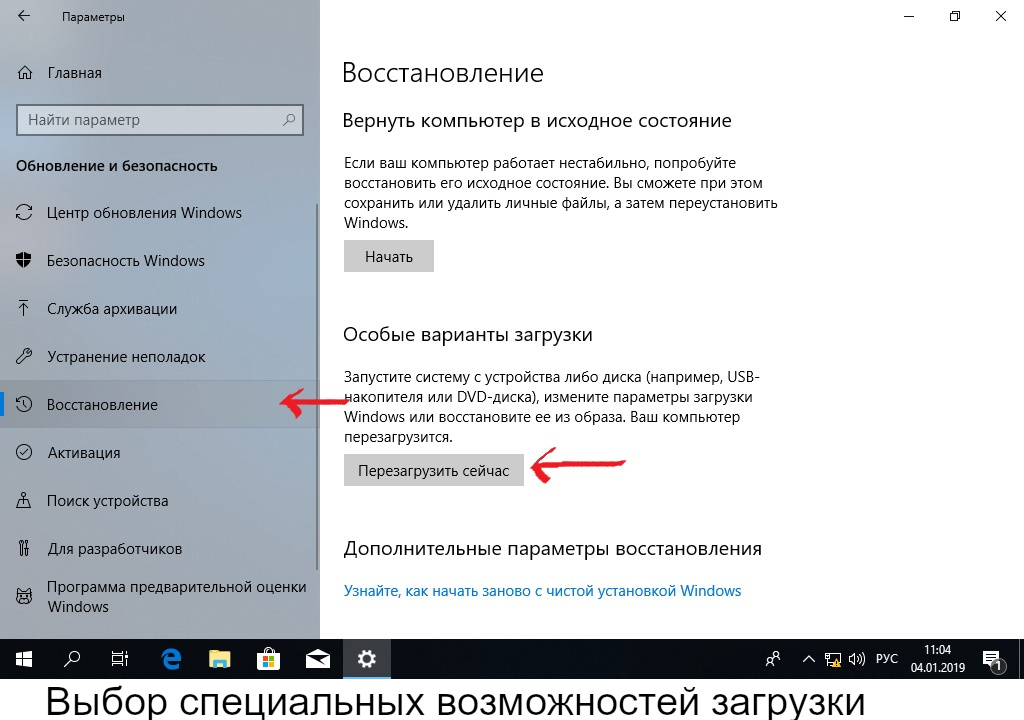
- Po prawej stronie będzie przycisk „Uruchom ponownie teraz”, na który musisz kliknąć.
- System Windows uruchomi się ponownie, a podczas uruchamiania wyświetli okno wyboru na niebieskim tle z kilkoma przyciskami. Zainteresowany tym, który mówi „Rozwiązywanie problemów”.
- Po kliknięciu przejdziesz do menu diagnostycznego.
- Dalej „Opcje zaawansowane”
- A po kliknięciu wybierz „Ustawienia oprogramowania układowego UEFI”.
System Windows uruchomi się ponownie i natychmiast przejdzie do systemu BIOS.
Inne klucze
W przypadku, gdy nic nie pomaga wejść do menu BIOS, możesz wypróbować inne kombinacje klawiszy podczas uruchamiania: F6, F10, F12. Chociaż ich stosowanie jest bardziej powszechne dla producentów innych marek.




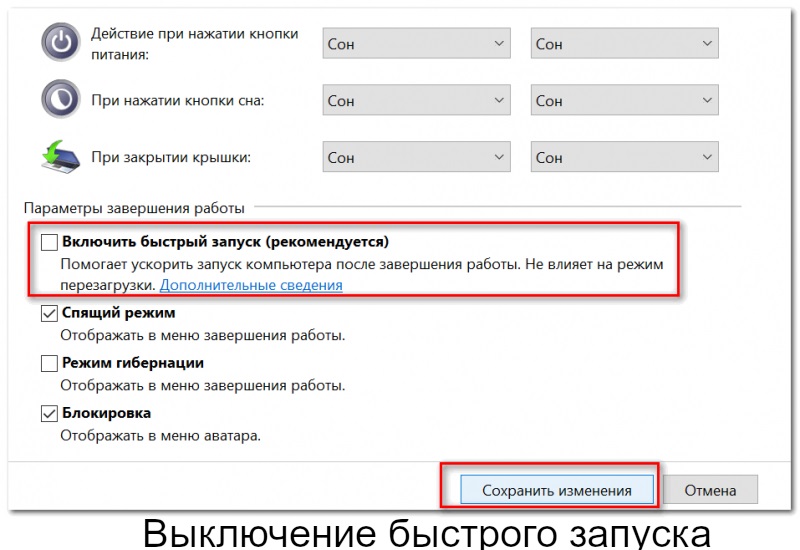

 Co zrobić, jeśli klawiatura nie działa na laptopie
Co zrobić, jeśli klawiatura nie działa na laptopie  Dlaczego wskaźnik baterii na laptopie miga?
Dlaczego wskaźnik baterii na laptopie miga?  Zablokuj i odblokuj klawiaturę na laptopach różnych marek
Zablokuj i odblokuj klawiaturę na laptopach różnych marek  Jak sprawdzić i przetestować kartę wideo na laptopie
Jak sprawdzić i przetestować kartę wideo na laptopie  Dlaczego laptop nie łączy się z Wi-Fi
Dlaczego laptop nie łączy się z Wi-Fi 

